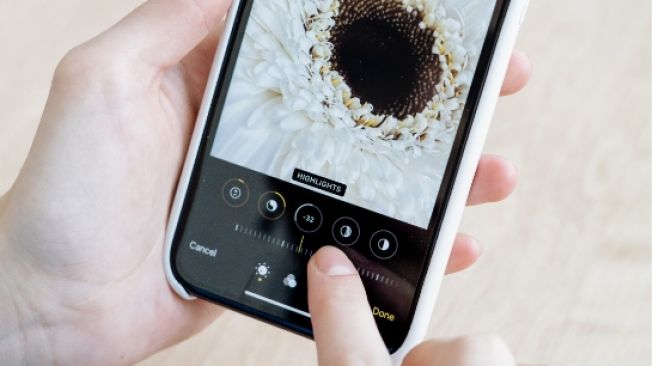- Klik kanan pada gambar yang ingin ditambahkan teks.
- Pilih Edit with Paint 3D.
- Klik Text di bagian atas layar.
- Klik dan drag mouse untuk membuat kotak teks, lalu masukkan teks yang diinginkan. Pengguna juga dapat mengubah format, font, dan posisinya.
- Setelah pengguna menambahkan teks, ingatlah untuk menyimpan perubahan.
Di Windows 7 atau 8, lakukan hal berikut:
- Buka Paint lalu pilih gambar yang ingin ditambahkan teks.
- Pilih ikon A di toolbar.
- Klik dan drag mouse untuk membuat kotak teks, lalu masukkan teks yang diinginkan.
- Pengguna dapat menyesuaikan format teks, posisi, warna, dan latar belakang.
- Ingatlah untuk menyimpan perubahan.
Cara menambahkan teks ke foto di Mac
- Temukan foto yang ingin diedit di Finder.
- Klik kanan pada foto dan itu akan dibuka di Preview.
- Buka bilah menu atas dan klik ikon pena.
- Klik Text tools yang terlihat seperti huruf kapital A di bilah alat. Sebuah kotak teks akan muncul. Ketikkan teks yang diinginkan.
- Pengguna dapat menggunakan opsi pemformatan setelah mengklik ikon pemformatan (Aa) untuk mengubah font, ukuran, warna, dan perataan teks.
- Setelah puas dengan hasilnya, cukup klik lagi ikon pena untuk menyimpan foto yang telah diedit.
Itulah langkah-langkah yang dapat pengguna lakukan untuk menambahkan teks ke dalam foto di perangkat apa pun.